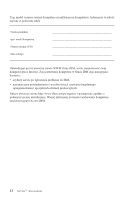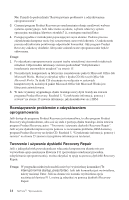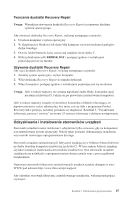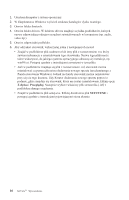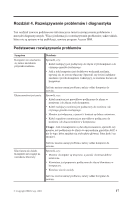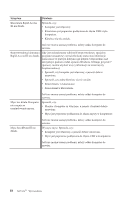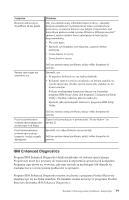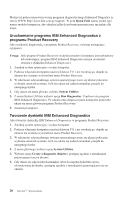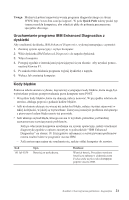Lenovo NetVista A30 (Polish) Quick reference - Page 28
Z dysku, Przeglądaj, SETUP.EXE
 |
View all Lenovo NetVista A30 manuals
Add to My Manuals
Save this manual to your list of manuals |
Page 28 highlights
1. Uruchom komputer i system operacyjny. 2. W Eksploratorze Windows wyświetl strukturę katalogów dysku twardego. 3. Otwórz folder ibmtools. 4. Otwórz folder drivers. W folderze drivers znajduje się kilka podfolderów, których nazwy odpowiadają rodzajom urządzeń zainstalowanych w komputerze (np. audio, video itp.). 5. Otwórz odpowiedni podfolder. 6. Aby odzyskać sterownik, wykorzystaj jedną z następujących metod: v Znajdź w podfolderze plik readme.txt lub inny plik z rozszerzeniem .txt, który zawiera informacje o reinstalowaniu tego sterownika. Nazwa tego pliku może także wskazywać, do jakiego systemu operacyjnego odnoszą się instrukcje, np. win98.txt. Postępuj zgodnie z instrukcjami zawartymi w tym pliku. v Jeśli w podfolderze znajduje się plik z rozszerzeniem .inf, sterownik można reinstalować za pomocą Kreatora dodawania nowego sprzętu (uruchamianego z Panelu sterowania Windows). Jednak nie każdy sterownik można reinstalować przy użyciu tego kreatora. Gdy Kreator dodawania nowego sprzętu poprosi o podanie, gdzie znajduje się sterownik, który ma zostać zainstalowany, kliknij opcje Z dysku i Przeglądaj. Następnie wybierz właściwy plik sterownika (.inf) z podfolderu danego urządzenia. v Znajdź w podfolderze plik setup.exe. Kliknij dwukrotnie plik SETUP.EXE i postępuj zgodnie z instrukcjami pojawiającymi się na ekranie. 16 NetVista™: Wprowadzenie